Aujourd'hui, La plupart des utilisateurs du système d'exploitation Android commettent souvent des erreurs dans le système Google Android et le fait le plus irritant est que presque toutes ces erreurs sont généralement liées à l'application Google Play Store.. Google Play Store est une application très importante pour le système d'exploitation Android qui comble le fossé entre l'utilisateur final et les développeurs, c'est-à-dire, Les utilisateurs peuvent télécharger ou installer des applications ou des jeux via l'application Google Play Store. Ensuite, cette application s'occupe de tout, du téléchargement d'applications à leur mise à jour régulière. Un fait intéressant est que la plupart des erreurs dans le magasin Google Play se produisent lorsque vous essayez de télécharger ou de mettre à jour des applications à partir de celui-ci., et l'erreur DF-DFERH-01 dans le Google Play store est l'une des nombreuses erreurs de ce type. Le message affiché pour cette erreur est “Échec de la récupération des informations du serveur DFDFERH-01”. Dans cet article, je vais expliquer plusieurs méthodes pour résoudre cette erreur.
Méthode 1: effacer les anciens fichiers de cache
Effacer l'ancien cache est l'une des meilleures méthodes pour éviter différents types d'erreurs du Google Play Store. La principale cause de ces erreurs a été observée comme étant l'ancien cache, il est donc toujours recommandé de vider le cache de votre application installée quotidiennement ou d'utiliser des applications telles que CCleaner pour automatiser le vidage du cache, pour que tu fasses. vous n'avez pas besoin de le vider manuellement. Pourtant, pour vider le cache de Google Play Store, vous pouvez suivre ces étapes:
Accédez aux paramètres de votre appareil Android -> Allez dans Applications -> Tout sélectionner -> Appuyez sur Google Play Store.
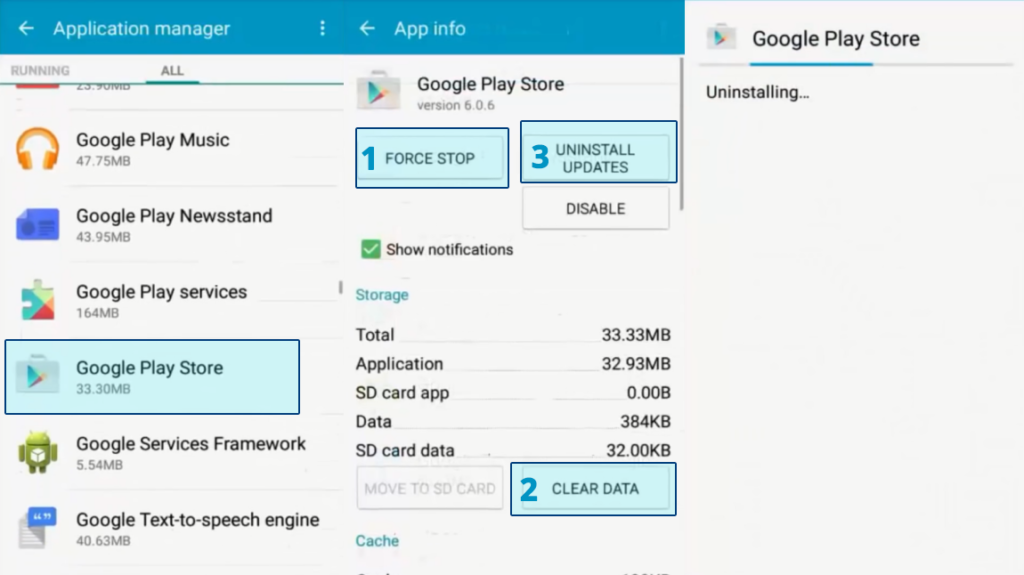
Ici, vous aurez maintenant la possibilité d'effacer les données et d'effacer le cache comme indiqué ci-dessus, il vous suffit donc de toucher ces deux options et le reste se fera par le téléphone lui-même.
Vous devez maintenant suivre la même méthode pour vider le cache du framework des services Google, car il est également responsable des erreurs liées au Google Play Store. Pour vider le cache, aller à Applications, cliquez sur l'application Google Play Services et sur Effacer le cache et les données.
Et c'est ça. Si le cache était la raison de cette erreur, alors ça devrait aller maintenant.
Méthode 2: corriger l'erreur du Google Play Store
Dans quelque moment, notre application Google Play Store peut être la cause de cette erreur. Parfois, la version mise à jour du Google Play Store peut avoir des problèmes de compatibilité. Dans ce cas, vous devrez désinstaller les mises à jour de Google Play Store.
Aller aux paramètres >> Gestionnaire d'applications >> Tout >> Google Play Store.
SUGGESTION PROFESSIONNELLE: Si le problème vient de votre ordinateur ou ordinateur portable, vous devriez essayer d'utiliser Reimage Plus, qui peut analyser les référentiels et remplacer les fichiers endommagés et perdus. Cela fonctionne dans la plupart des cas, lorsque le problème provient d'une corruption du système. Vous pouvez télécharger Reimage en cliquant ici
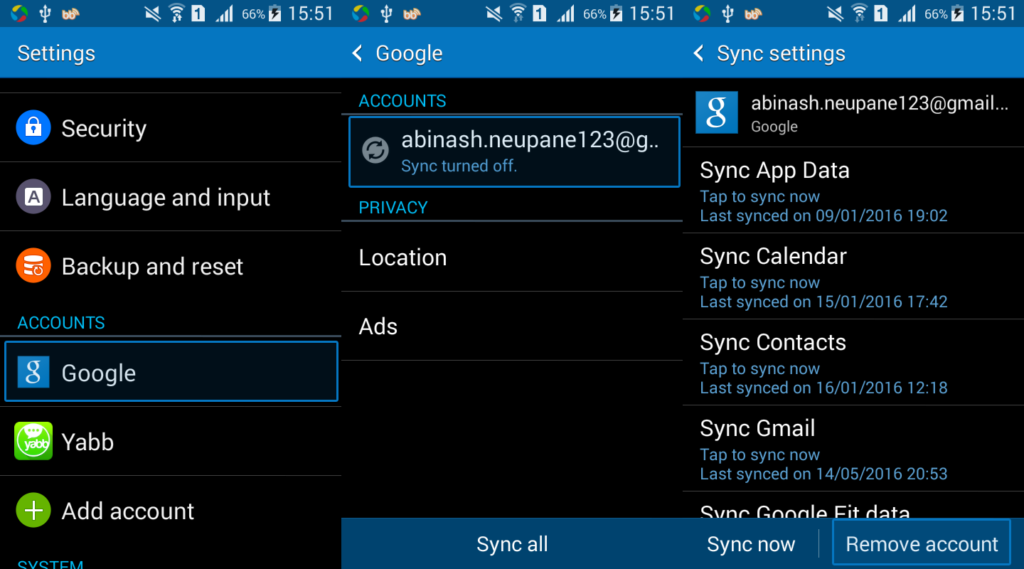
Touchez Forcer l'arrêt et cliquez
Appuyez sur Effacer les données et appuyez sur
Appuyez sur Désinstaller les mises à jour et appuyez sur
Après avoir terminé les étapes 2, 3 Oui 4, redémarrez votre appareil et essayez d'installer ou de mettre à jour les applications depuis le Google Play Store.
Méthode 3: réinitialiser le compte google
Si la suppression des fichiers de cache ne fonctionne pas pour vous, Ne vous inquiétez pas, vous pouvez essayer cette solution de contournement, qui consiste à ré-authentifier les détails de votre compte Google avec votre smartphone Android. Donc, vous devez supprimer et ajouter votre compte google une fois de plus.
Accédez aux paramètres de votre appareil Android -> Comptes -> Google.
Vous pouvez maintenant voir votre compte Google actuel.
Sélectionnez votre compte >> Cliquez sur le bouton menu >> Supprimer votre compte.
Maintenant, ajoutez à nouveau votre compte Google
Maintenant, redémarrez votre appareil Android et essayez d'utiliser Google Play Store, devrait se débarrasser de ce problème.
Méthode 4: habiliter Google Play Store & Prestations de service
-
Aller aux paramètres
-
Faites défiler vers le bas et trouvez “applications avec accès utilisateur”
-
Appuyez sur Activer pour Google Play Store et les services Google Play
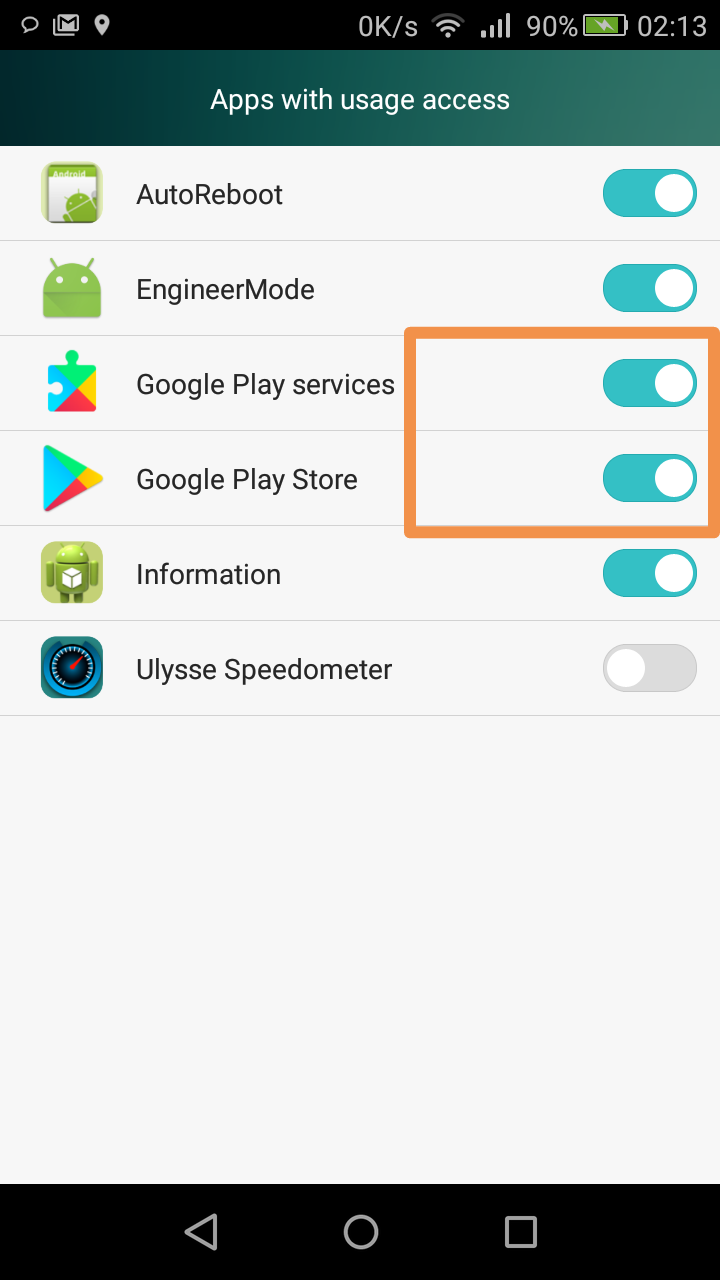
Méthode 5: installer la nouvelle version de PlayStore
Certains utilisateurs peuvent être confrontés à ce problème en raison d'une version obsolète de PlayStore ou parce que leur version de PlayStore peut ne pas être en mesure de se mettre à jour automatiquement.. Pourtant, dans cette étape, nous allons installer une nouvelle version de PlayStore après l'avoir téléchargée en tant qu'APK. Pour ça:
-
Téléchargez l'APK PlayStore d'ici.
-
Une fois téléchargé, cliquez sur l'APK et sélectionnez “Installer”.
-
Attendez que l'APK s'installe et voyez si le problème persiste.
Note importante: cette solution ne devrait être nécessaire que si vous avez rooté le téléphone et installé une ROM personnalisée. Si vous ne pouvez pas installer PlayStore de cette façon, essayez de télécharger “Patcher chanceux” et installez PlayStore à partir de là.
SUGGESTION: Si aucune des méthodes n'a résolu votre problème, nous vous recommandons d'utiliser l'outil de réparation Reimage, qui peut analyser les référentiels pour remplacer les fichiers endommagés et perdus. Cela fonctionne dans la plupart des cas lorsque le problème provient d'une corruption du système. Reimage optimisera également votre système pour des performances maximales. Vous pouvez télécharger Reimage en cliquant ici
Article similaire:
- Haut 10 Lecteurs IPTV pour Windows [2020]
- carte TF (TransFlash) et en quoi diffère-t-il de la Micro SD?
- ¿Win32: Bogen est un virus et comment puis-je le supprimer?
- ▷ Comment réparer l'importateur a signalé une erreur générique dans Adobe Premiere
- ▷ Comment réparer TWRP Impossible de monter le stockage, 0 Mo de stockage interne
- Quel est le dossier “Perflogs” et il faut l'enlever?






